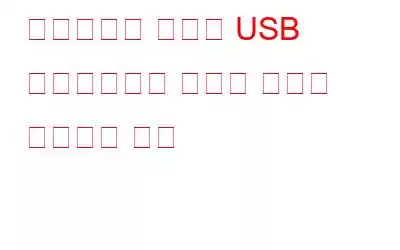우리 모두는 USB 드라이브를 연결했지만 파일이 허공으로 사라진 것을 발견하는 가슴이 벅차오르는 순간을 경험한 적이 있습니다. 패닉 상태가 오면 소중한 추억이나 중요한 업무 문서를 복구할 수 있을지 궁금해집니다. 두려워하지 마세요, 친구여. 오늘 우리는 바이러스에 감염된 USB 드라이브에서 숨겨진 파일을 검색하는 비밀을 공개할 것이기 때문입니다. 귀중한 데이터를 복구할 수 있는 두 가지 대체 방법을 살펴보며 안도의 한숨을 쉬실 준비를 하세요.
이러한 기술을 자세히 알아보고 바이러스에 감염된 USB 드라이브에서 숨겨진 파일을 복구할 수 있도록 힘을 실어드리겠습니다.
바이러스에 감염된 USB 드라이브에서 소중한 파일을 복구하는 방법
펜 드라이브는 컴퓨터 간에 데이터를 전송하는 데 사용되는 매체가 되었습니다. 그러나 바이러스 감염으로 인해 펜 드라이브의 모든 데이터가 손실되는 무서운 시나리오가 발생하는 것은 드문 일이 아닙니다. 중요한 파일의 갑작스러운 손실은 업무와 생산성에 해로울 수 있습니다. 이러한 상황에 처해 있고 펜 드라이브에서 파일을 복구하는 방법을 잘 모르더라도 걱정하지 마세요.
이 문서는 이러한 펜 드라이브에서 데이터를 복구하는 과정을 안내하기 위해 여기에 있습니다.
다음 항목도 읽어보세요: 데이터 복구 팁: 데이터 복구 수행 시 해야 할 일과 하지 말아야 할 일
방법 1: 명령 프롬프트 사용
Windows 사용자는 Command Prmpt의 장점을 활용하여 다음 작업을 수행할 수 있습니다. 숨겨진 파일을 찾아보세요. 그러나 삭제된 데이터를 모두 성공적으로 복구한다고 보장할 수는 없습니다. 그럼에도 불구하고 이러한 단계를 간단하고 비용 부담 없이 시도해 볼 수 있습니다.
- 플래시 드라이브 복구 프로세스를 시작하려면 플래시 드라이브를 컴퓨터에 연결하는 것부터 시작하세요.
- 시스템이 플래시 드라이브의 존재를 감지할 때까지 인내심을 갖고 기다리십시오.
- 펜 드라이브가 성공적으로 감지되면 Windows + R 키
- cmd 를 입력하고 Enter를 누르세요.
- 이제 정확한 명령을 입력하고 Enter 키를 누르세요. chkdsk E: /f
참고: 문자 'E'를 펜 드라이브와 관련된 문자로 바꾸세요. 내 경우에는 'E'입니다.
- 이제 정확한 명령을 입력하고 Enter 키를 누르세요: attrib -h -r -s /s /d E:\*.*
- 다시, lett를 교체합니다. 펜 드라이브에 연결된 문자 'E'를 입력하세요.
모든 복구 절차를 완료한 후 드라이브를 열면 새로 생성된 폴더가 있는 것을 확인할 수 있습니다. 이 폴더 내에서 바이러스에 의해 영향을 받았을 수 있는 숨겨진 파일을 주의 깊게 검색하십시오.
방법 2: 신뢰할 수 있는 데이터 복구 소프트웨어 사용
숨겨진 파일을 복구할 수 없는 경우 명령 프롬프트(cmd)를 사용하여 바이러스에 감염된 USB 드라이브의 파일을 복구할 수 있는 솔루션이 있습니다: 고급 파일 복구.
고급 파일 복구는 신뢰할 수 있는 솔루션입니다. 신뢰할 수 있는 파일 복구 프로그램입니다. 고유한 알고리즘을 갖춘 이 강력한 소프트웨어는 문서, 이미지, 영화, 음악 등을 포함한 광범위한 파일 형식을 효과적으로 구출합니다. USB 드라이브의 포맷, 손상, 암호화 및 손상과 같은 다양한 시나리오를 처리할 수 있습니다.
- 아래 버튼에서 고급 파일 복구를 다운로드하여 설치하세요.
- 설치 후 이를 열고 대시보드에서 펜 드라이브를 클릭한 후 다음을 탭하세요. >
- 이제 복구하려는 데이터 유형을 선택하고 검사 시작 을 선택하세요.
- 스캔 후 결과는 파일 형식과 트리 보기의 두 가지 형식으로 다음 화면에 표시됩니다. 복구된 파일을 쉽게 보려면 원하는 형식을 선택하세요.
- 복구하려는 파일을 선택하고 지금 복구를 클릭하면 됩니다.
참고: 복원된 파일의 안전을 보장하고 오래된 데이터를 덮어쓰지 않으려면 이전 위치와 다른 위치를 선택하는 것이 중요합니다.
다음 항목도 읽어보세요: Windows에서 Google USB 드라이버를 다운로드/설치하는 방법
바이러스가 이기도록 하지 마세요: 바이러스에 감염된 USB 드라이브에서 숨겨진 파일을 성공적으로 복구하세요바이러스에 감염된 USB 드라이브에서 숨겨진 파일을 복구하는 것은 어려운 작업처럼 보일 수 있지만 이러한 방법으로 무장하면 문제를 해결할 준비가 잘 된 것입니다. 전문가의 도움을 받기 전에 기본적인 것부터 시작하여 사용자 친화적인 소프트웨어를 사용하고 다양한 문제 해결 기술을 살펴보는 것을 잊지 마십시오. 소중한 데이터를 보호하기 위해서는 항상 예방 및 정기적인 백업이 기본 원칙이 되어야 합니다. les.
Windows, Android, iOS 및 macOS와 관련된 더 많은 문제 해결 가이드, 목록, 팁 및 요령을 보려면 , Pinterest를 팔로우하세요.
다음 읽기:
Windows 11/10 재설치 후 파일을 복구하는 방법
탐지되지 않은 외장 하드 드라이브에서 파일을 복구하는 방법
읽기: 9